php editor 스트로베리가 win10 시스템에서 메모리 진단 결과를 확인하는 방법을 소개해드리겠습니다. 메모리 문제는 시스템 속도가 느려지거나 충돌하는 이유 중 하나인 경우가 많으므로 시스템 안정성을 유지하려면 메모리 진단 결과를 이해하는 것이 중요합니다. win10에서는 몇 가지 간단한 단계를 통해 메모리 진단 결과를 볼 수 있습니다. 다음으로 구체적인 조작 방법을 살펴보겠습니다.
win10에서 메모리 진단 결과를 보는 방법 소개
1. 먼저 바탕화면에서 "내 PC"를 마우스 오른쪽 버튼으로 클릭하고 옵션 목록에서 "속성"을 선택하세요.
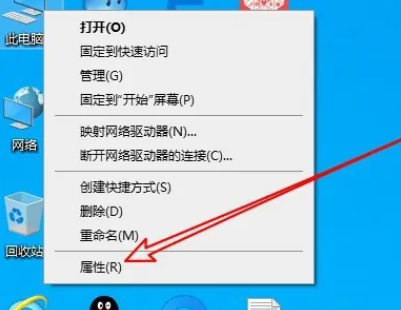
2. 새 인터페이스에 들어간 후 왼쪽 상단에 있는 "제어판 홈"을 클릭하세요.
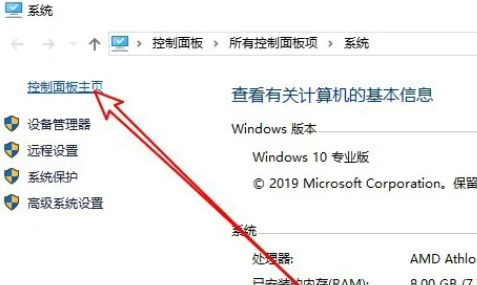
3. 그런 다음 제어판 오른쪽 상단에 있는 "보기 기준"을 "큰 아이콘"으로 전환하세요.
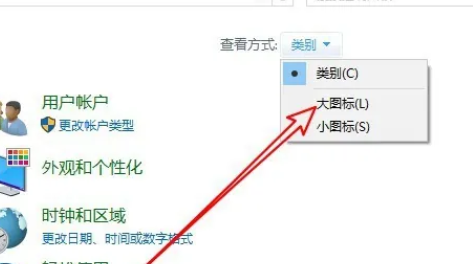
4. 그런 다음 "관리 도구" 옵션을 클릭하세요.
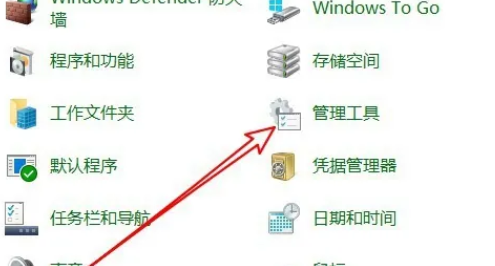
5. 그런 다음 "Windows 메모리 진단"을 두 번 클릭하여 엽니다.
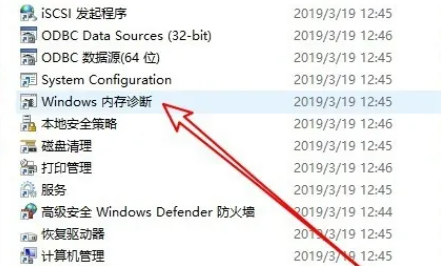
6. 창이 나타나면 "지금 다시 시작하고 문제 확인"을 클릭하세요.
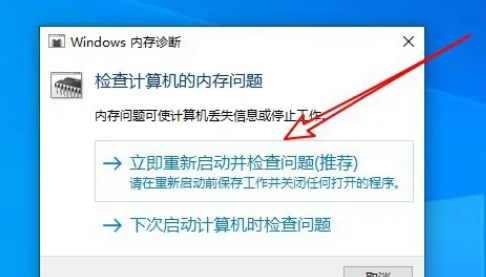
7. 마지막으로 컴퓨터가 다시 시작되고 감지가 완료될 때까지 기다리면 자동으로 메모리 진단 도구가 실행됩니다.

위 내용은 win10의 메모리 진단 결과를 확인하는 방법은 무엇입니까? win10에서 메모리 진단 결과를 보는 방법 소개의 상세 내용입니다. 자세한 내용은 PHP 중국어 웹사이트의 기타 관련 기사를 참조하세요!